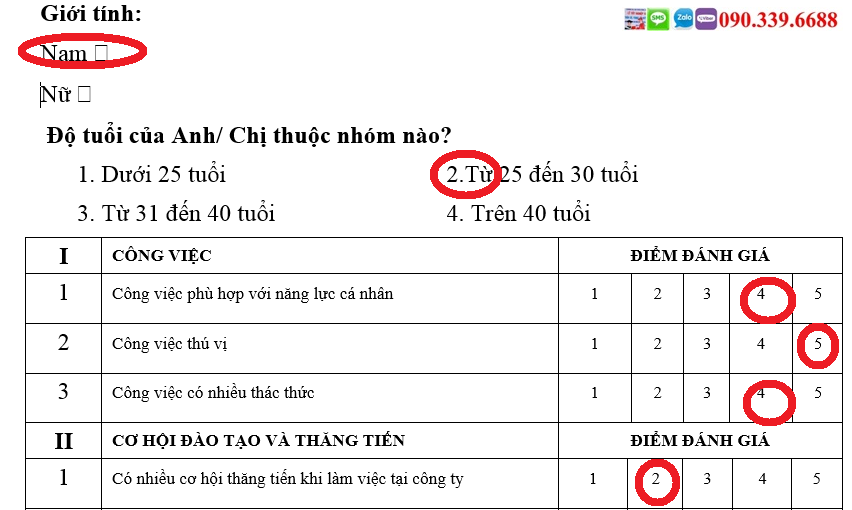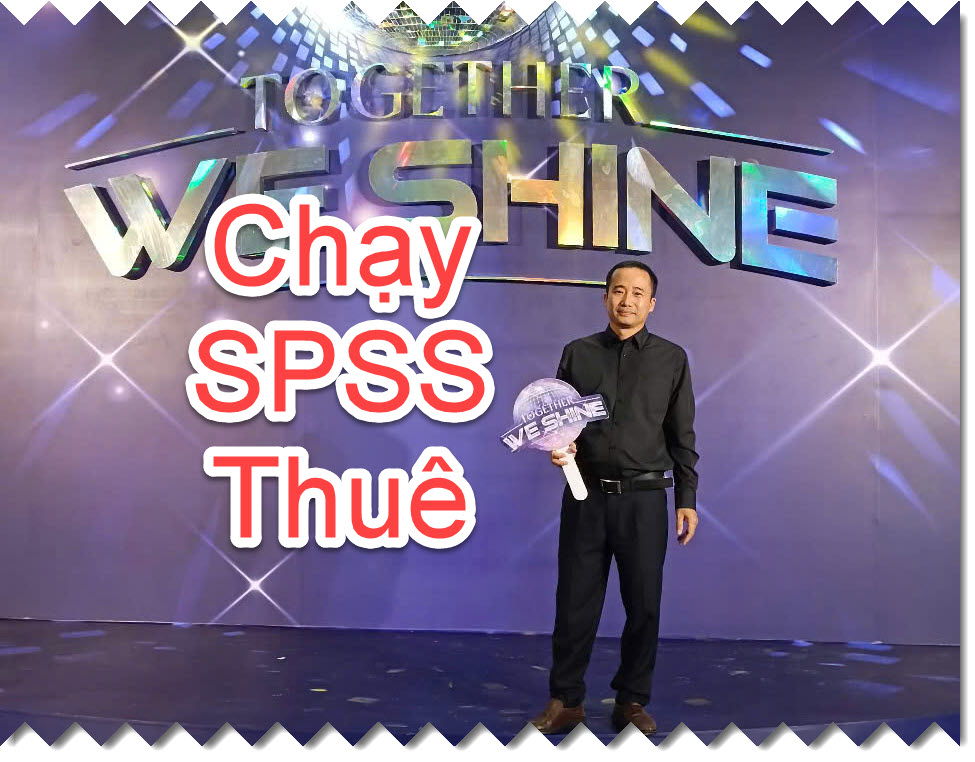Sau khi thu thập dữ liệu bằng bảng khảo sát, thì bước tiếp theo là cần mã hóa dữ liệu theo định dạng của SPSS để SPSS có thể đọc dữ liệu và xử lý được. Nhóm MBA sẽ hướng dẫn các bạn cách nhập dữ liệu và mã hóa từ bảng khảo sát vào excel và SPSS nhé.
Nguyên tắc cơ bản:
1. Dòng đầu tiên của file excel là tên biến
2. Dòng thứ nhì của file excel là dữ liệu của người trả lời thứ 1
3. Dòng thứ ba của file excel là dữ liệu của người trả lời thứ 2
4. Tương tự cho các dòng tiếp theo.
Ví dụ bảng khảo sát được thu về như sau:
Thì việc đầu tiên để nhập bảng khảo sát vào excel là ta tạo file excel để lưu số liệu này, sau đó mã hóa các tên biến như phần tô vàng sau:
Tiếp tục đánh phiếu khảo sát như phân tô đỏ. Như biến GIOITINH đánh 1 bởi vì người trả lời chọn NAM trong phần giới tính. Giả sử họ chọn NỮ thì mình đánh 2 nhé. Lưu ý 1 hay 2 ở đây là theo thứ tự bố trí câu trả lời, chứ không phải phân biệt giới tính, cho Nam là số 1, Nữ xếp thứ 2 nhé.
Tương tự phần độ tuổi, cũng sẽ mã hóa làm 1 2 3 4. Tùy và người ta chọn mức tuổi nào thì sẽ đánh vào tương ứng trong excel.
Tiếp tục đến phần thang đo likert. Cũng có 5 mức độ nhé.
Cứ tiếp tục như vậy là xong phiếu của người trả lời đầu tiên. Đến người thứ 2, 3, 4… thì cứ tiếp tục cho mỗi người 1 dòng. Như vậy đã mã hóa xong và nhập xong số liệu từ bảng khảo sát vào excel . Còn muốn đưa từ excel vào spss thì các bạn xem bài này nhé https://phantichspss.com/cach-mo-file-spss-cach-luu-file-spss-cach-nhap-du-lieu-tu-excel-vao-spss.html
Như vậy, nhóm MBA Bách Khoa đã giới thiệu các thao tác cơ bản nhất cho người bắt đầu học SPSS về nhập và mã hóa bảng khảo sát vào excel. Các bạn có thể nhờ nhóm hỗ trợ thêm về các vấn đề trong bài luận văn về mã hóa, xử lý số liệu tốt nhé…
Liên hệ nhóm thạc sĩ Hỗ trợ SPSS.
– SMS, Zalo, Viber:
– Chat Facebook: http://facebook.com/hoidapSPSS/
– Email: hotrospss@gmail.com
- Kiểm định độ phù hợp của mô hình SEM trong AMOS
- Hướng dẫn sử dụng AMOS cho người mới bắt đầu
- Chạy EFA cho biến phụ thuộc Factor Analysis
- Bảng câu hỏi và video hồi quy sự tác động của marketing mix lên hành vi truyền miệng
- Cách khắc phục lỗi SPSS Error accessing the Excel file. If the file is open in another application, please close it and retry